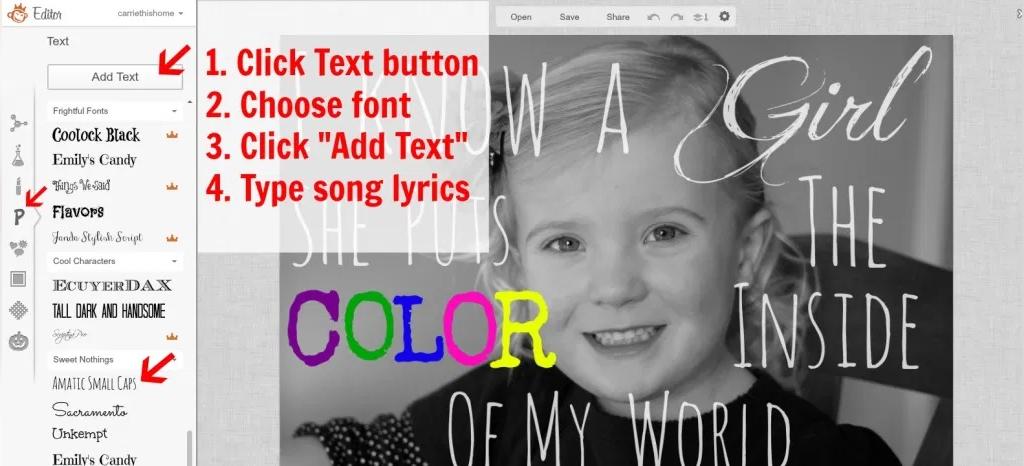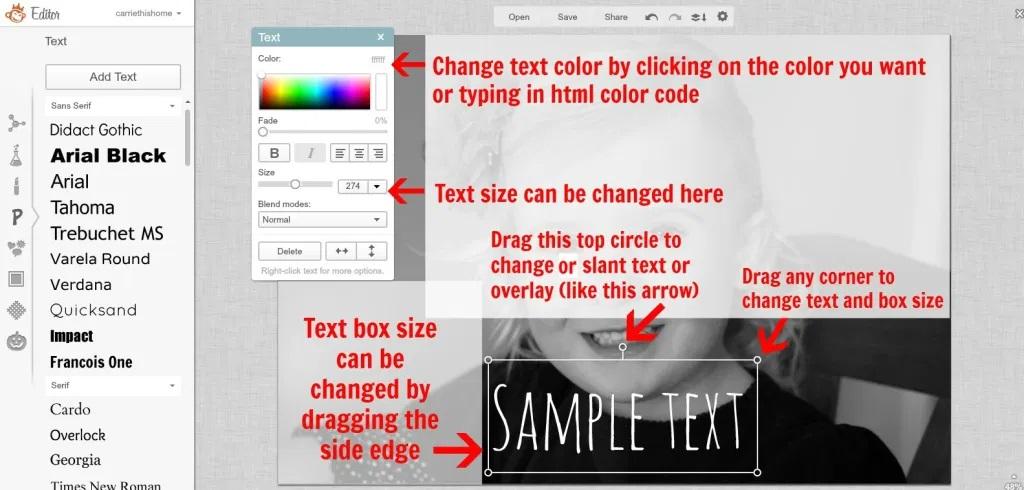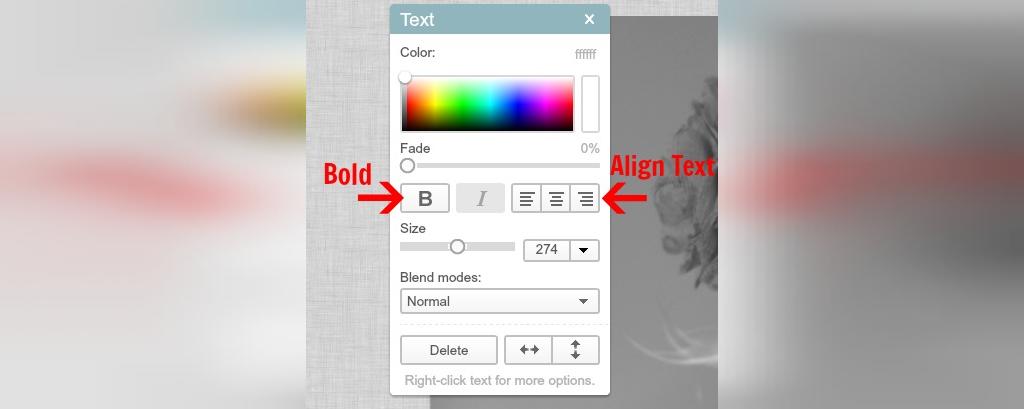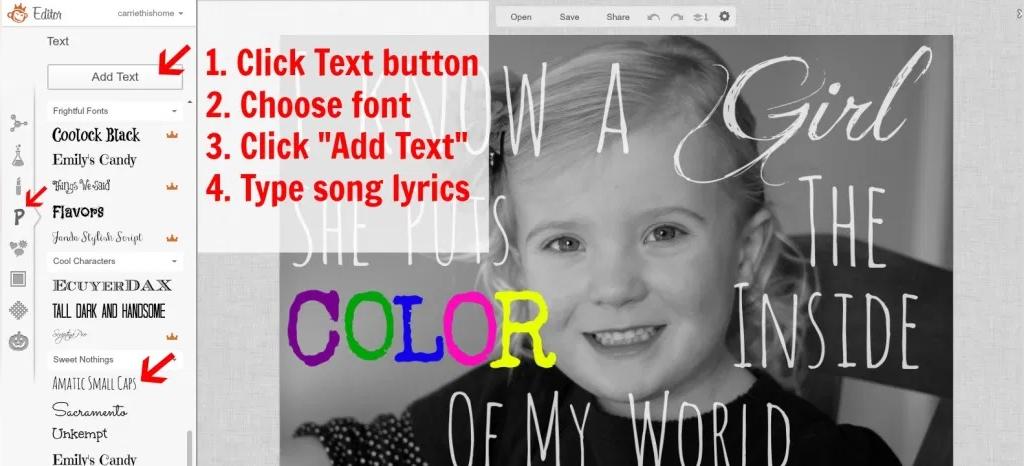
كيفية وضع كلمات الأغاني على صورة
كيفية وضع كلمات الأغاني على صورة هذا مأسوف نشرحه لك في هذه المقالة .
تعلم كيفية وضع كلمات الأغاني على الصورة
ذات يوم فكرت ، “لماذا لا أضع إحدى كلمات الأغاني المفضلة لدي على صورة واستخدمها كزخرفة سهلة صنعتها بنفسي؟ كان هذا المشروع سهلاً وممتعًا وقطعة فنية بالنسبة لي.” في كل مرة أسمع فيها جون ماير يا بنات ، يجب أن أترك الأمر وأستمع إليه. إنه يعيدني إلى الأيام الحلوة والمرة في حياتي. أنا حامل مع طفلي الأول (في الصورة) أفكر في الذكريات الجيدة التي عشتها مع والدي وأحلام اليقظة سأقضي مع ابنتي. لأن هذه الفتاة الصغيرة اللطيفة وتلك الكلمات الجميلة لها مكانة خاصة في قلبي ، لقد فعلت شيئًا للكشف عنها ، وإليك كيفية القيام بذلك!
- حدد كلمات وصورة
- انتقل إلى PicMonkey.com وقم بتحميل صورتك.
- بعد تحميل الصورة ، انقر فوق رمز الأحرف الصغيرة (الأحرف الكبيرة والصغيرة t) على اليسار لإضافة نص.
- حدد الخط المفضل لديك وانقر فوقه. قد تستغرق هذه الخطوة بعض الوقت لأن هناك الكثير من الأقلام للاختيار من بينها!
- انقر فوق الزر Add Text ثم سيظهر مربع صغير على صورتك. اكتب كلماتك في المربع.
1. تغيير حجم مربع النص في الصورة
إذا قمت بكتابة أكثر من كلمتين ، فمن المحتمل أن تكون الكلمات بحاجة إلى وضعها في مربع أكبر. في هذه الحالة ، أثناء تمييز مربع النص (بمعنى المربع الصغير حول النص) ، انقر واسحب الجانب الأيسر أو الأيمن من المربع حتى يناسب النص. يمكن أيضًا رسم دوائر الزاوية لتكبير مربع النص.
2. انقل كلمات الأغاني الى الصورة
في المربع حول النص ، ضع الماوس في منتصف المربع لعرض الصليب. انقر فوق المربع واسحبه بقدر ما تريد. أردت أن يكون النص في أجزاء مختلفة من الصورة لصورتي ، لذلك قمت بإنشاء مربع منفصل لكل جزء من الأغنية.
3. تغيير حجم نص الأغنية على الصورة
هناك طريقتان للقيام بذلك: أثناء تمييز المربع ، انقر فوق أي دائرة في زاوية مربع النص واسحبه حتى يصبح حجم النص مناسبًا. قم بتمييز النص. من قائمة النص في حقل الحجم ، قم بتغيير الرقم حسب رغبتك. في الصورة أعلاه ، حجم نص العينة هو 274.
4. تغيير اتجاه كلمات الأغاني على الصورة
إذا كنت تريد أن يكون النص على منحدر (مثل الأسهم الحمراء) ، فاسحب الدائرة إلى منتصف الجزء العلوي من مربع النص.
5. تغيير لون نص اللحن على الصورة
هناك طريقتان لتغيير لون النص باستخدام قائمة النص. أثناء تمييز النص ، اسحب الدائرة الصغيرة الموجودة في الزاوية اليسرى العلوية مباشرةً إلى اللون الذي تريده. إذا كنت تبحث عن لون معين ، فاستخدم هذا الموقع للعثور على كود HTML للون الذي تريده. ثم قم بتمييز النص واكتب الرمز من قائمة النص في أعلى اليمين.
نصائح مفيدة لوضع كلمات الأغاني على صورة في موقع PicMonkey
يمكنك تغيير الخط واللون وحجم الكلمات أو الأحرف في نفس مربع النص (مثل لون الكلمة في المثال أدناه) لتمييز الحرف أو الكلمة وتغيير الخط أو اللون أو الحجم. باقي الحروف في الصندوق لا تتغير. يمكن محاذاة النص باستخدام أزرار BOLD هذه وأزرار اليسار / اليمين / الوسط: